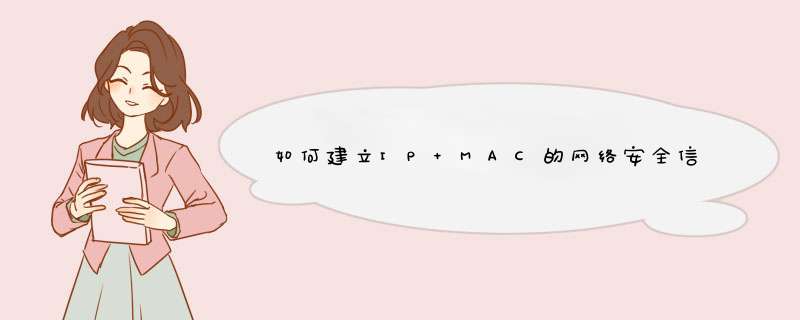
绑定MAC地址允许访问的方法如下(以下均是在路由器管理界面中 *** 作):
(1)设置页面—>DHCP服务器—>静态地址分配—>将全部有效的IP地址与MAC地址绑定,输入并保存即可
(2)设置页面—>安全设置—>防火墙设置—>选择开启防火墙,开启IP地址过滤,开启MAC地址过滤三项—>选择凡是不符合已设IP地址过滤规则的数据包,禁止通过本路由器和仅允许已设MAC地址列表中已启用的MAC地址访问Internet。
(3)设置页面—>安全设置—>IP地址过滤—>添加新条目—>把有效的IP地址填进去,并选择使所有条目生效。
(4)设置页面—>安全设置—>MAC地址过滤—>添加新条目—>把有效的MAC地址填进去,并选择使所有条目生效。
这样设置后,除了已经设置的IP和MAC地址外,其它都是被禁止的。
但局域网内部之间可以正常访问。
打开浏览器在网址栏上输入192点168点1点1按回车键就进入无线WIFI的设置页面。点击无线设置再点击无线主机状态,这样就可以看到当前WIFI连接状态,有多少台主机在连击在连接页面上看到MAC地址,如何正确的找到自己的MAC地址,就是把手机电脑ipad的所有WIFI全部关掉再一个个的连接上就可以知道了点击复制手机CC开头MAC地址,再点击无线MAC地址过滤就出现无线MAC地址过滤的设置页面点击添加新条目在MAC地址哪里把复制好的地址复制进去,在描述哪里填写自己描述点击保存自动跳转无线MAC地址过滤下面就看到刚刚添加的地址再点击上方的启用过,这样无线WIFI只允许下面地址的MAC连网,其他的地址就不能连接了。
MacOSX的无线网络使用起来是非常灵活和方便的,当你的Mac处于一个无线网络范围中在屏幕上方的菜单的右半边会有一个类似“无线电波”形状的虚灰色图标点击之后会出现一个列表上面就显示了一切可用的无线网络,当然它们可能连接加密方式是有所不同的,只需要去点击其中一个并提供密码对于有加密的无线网络就可以建立与无线路由的连接了当无线连接成功后,刚才的“无线电波”图标就会变成实色的。
欢迎分享,转载请注明来源:内存溢出

 微信扫一扫
微信扫一扫
 支付宝扫一扫
支付宝扫一扫
评论列表(0条)